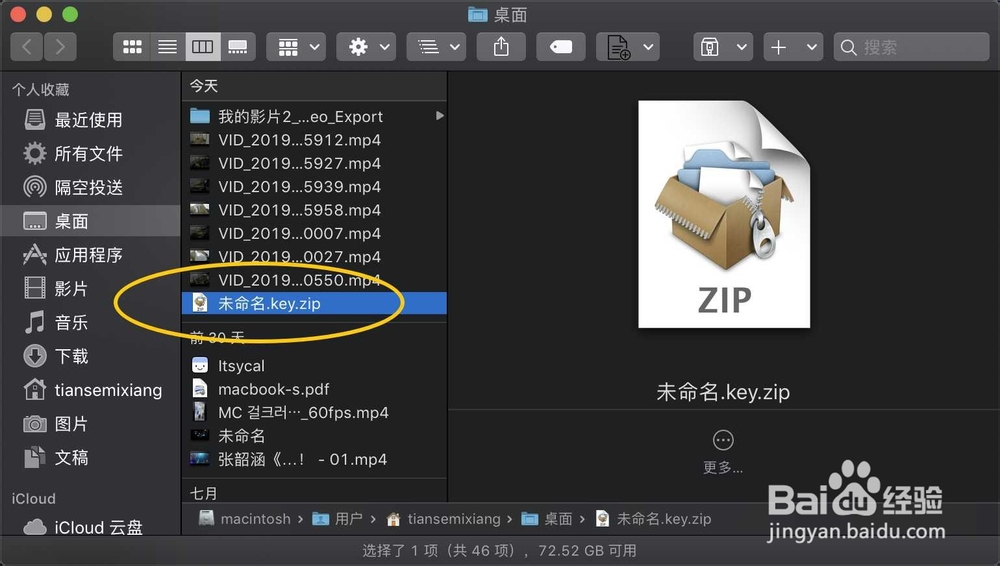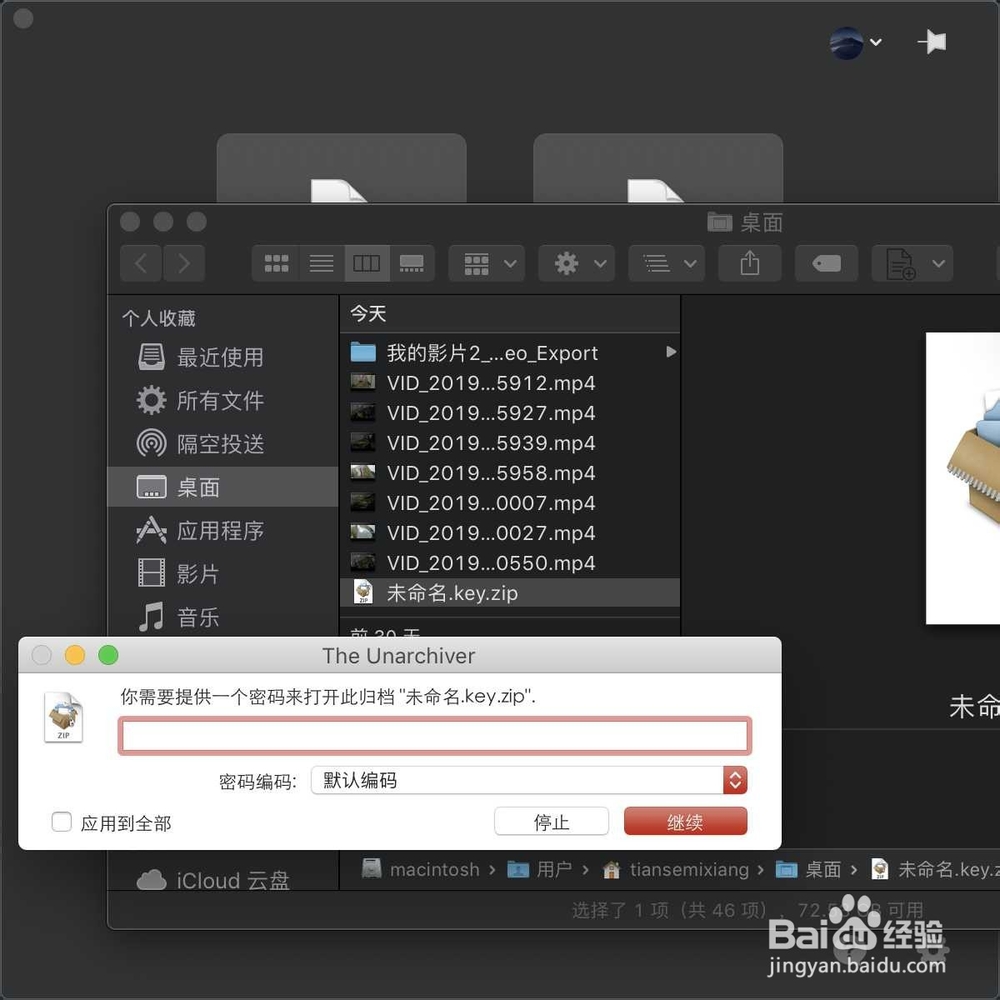1、一般点launch跟xzip,如图。
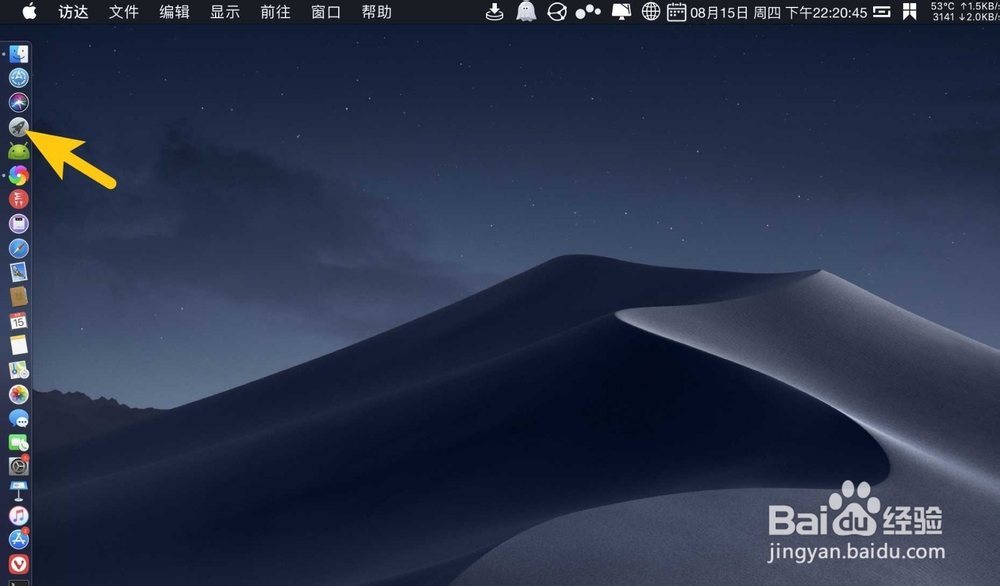
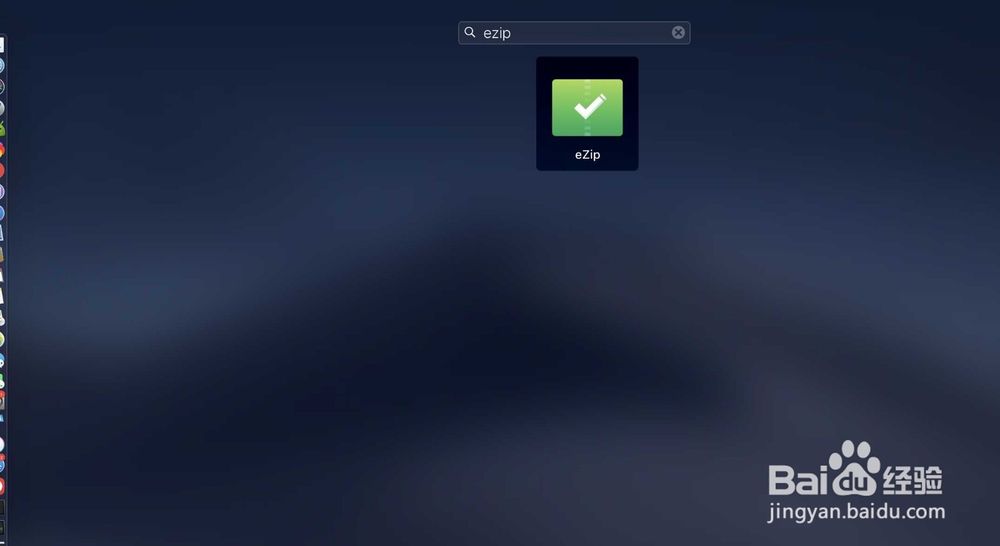
2、点击齿轮,点击【压缩设置】,如下。
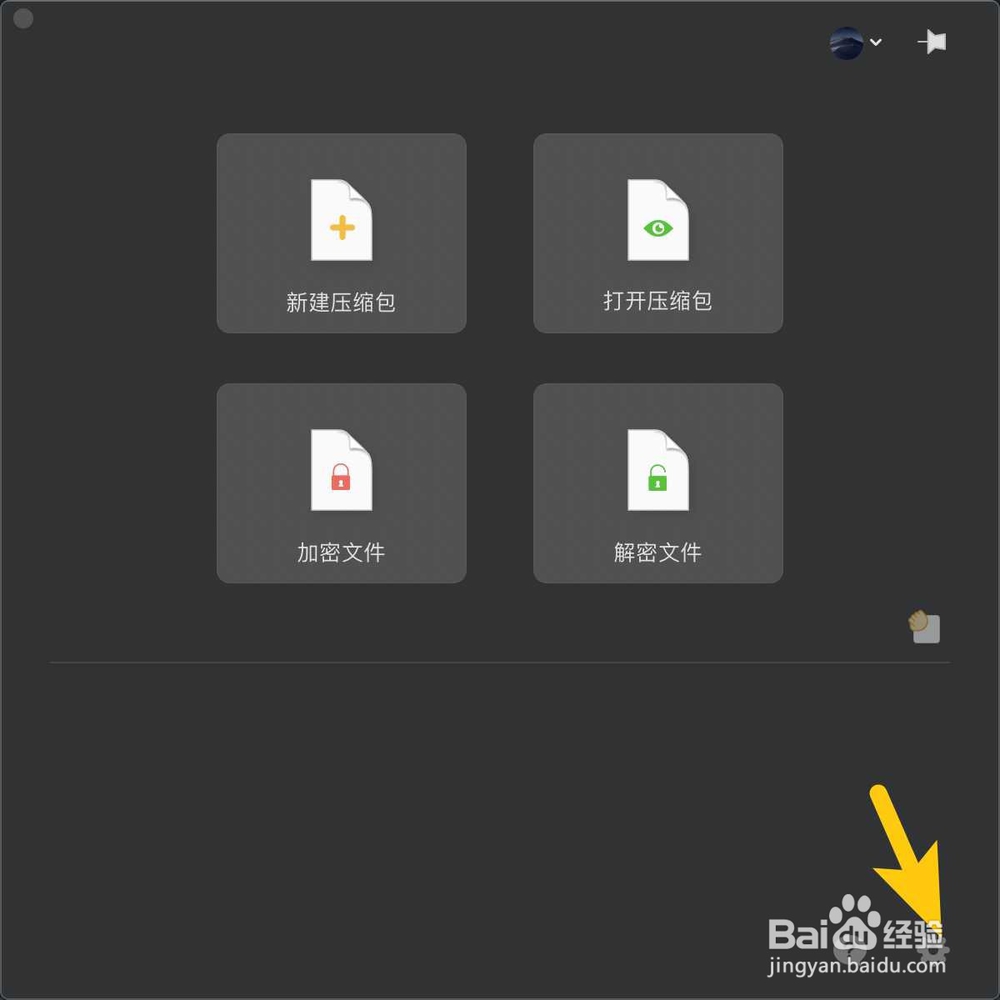
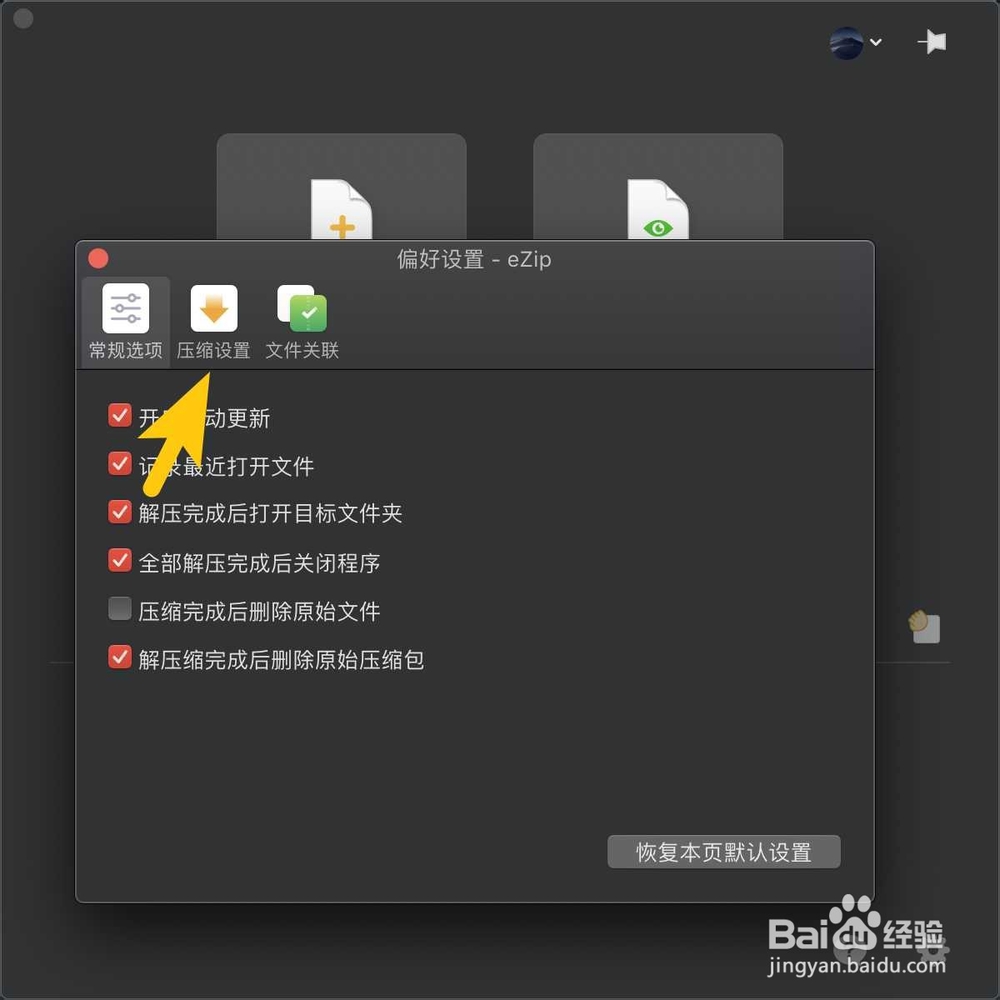
3、点击格式,把它设置为zip。
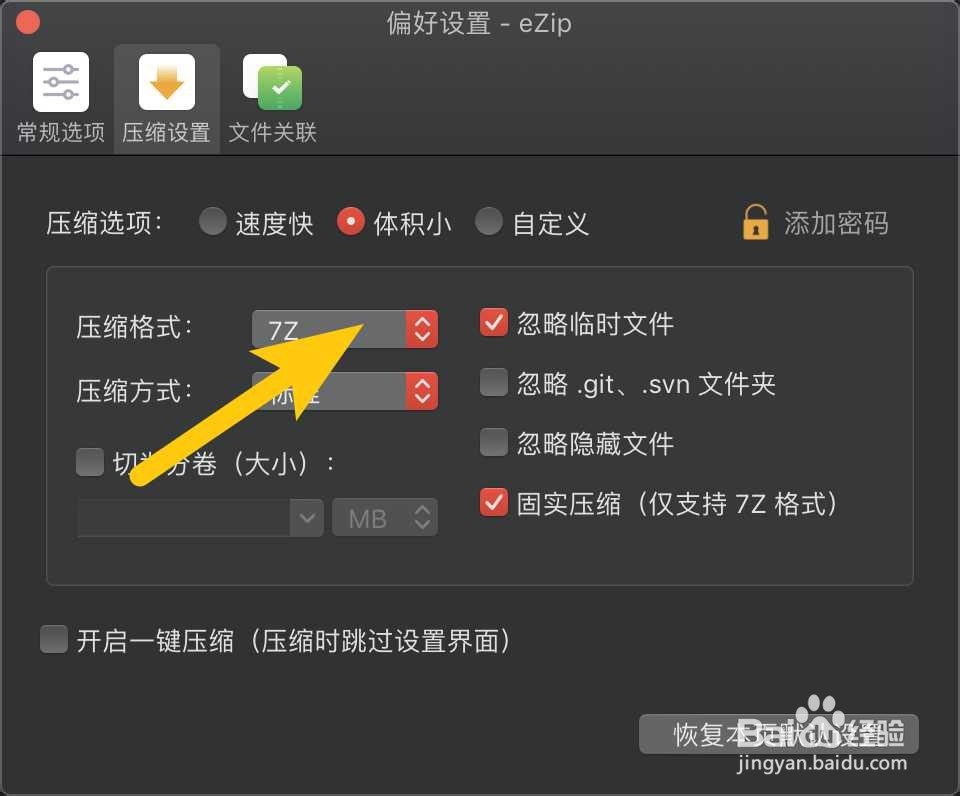
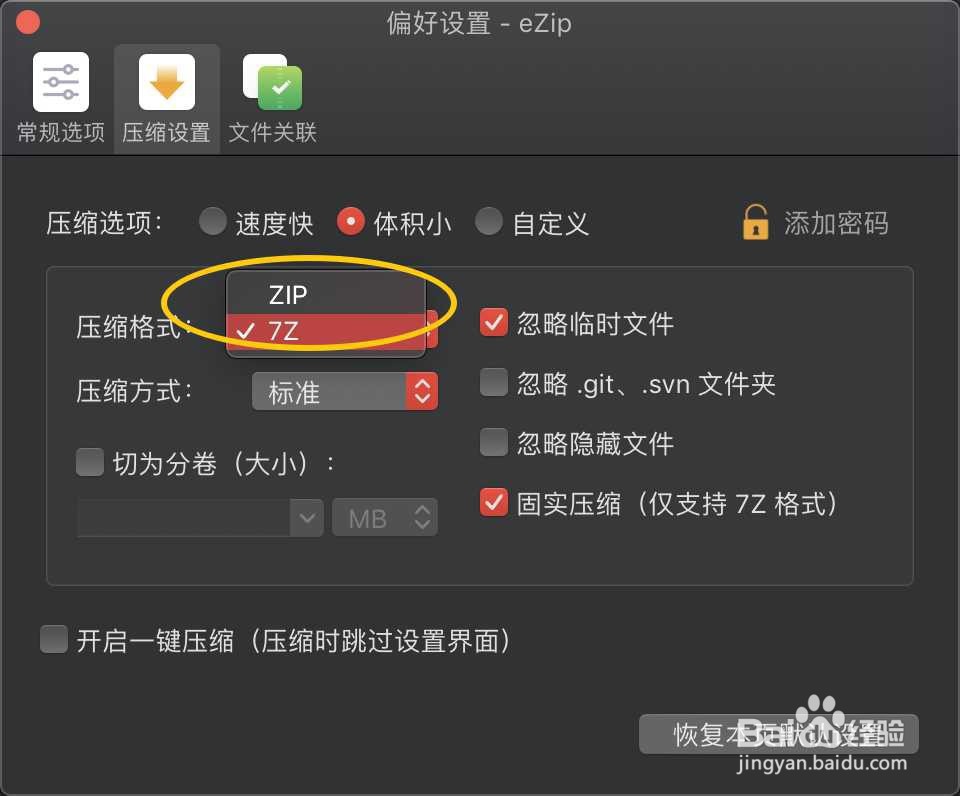
4、点击添加密码,设置一个密码点击确定,就是设置zip文件密码。
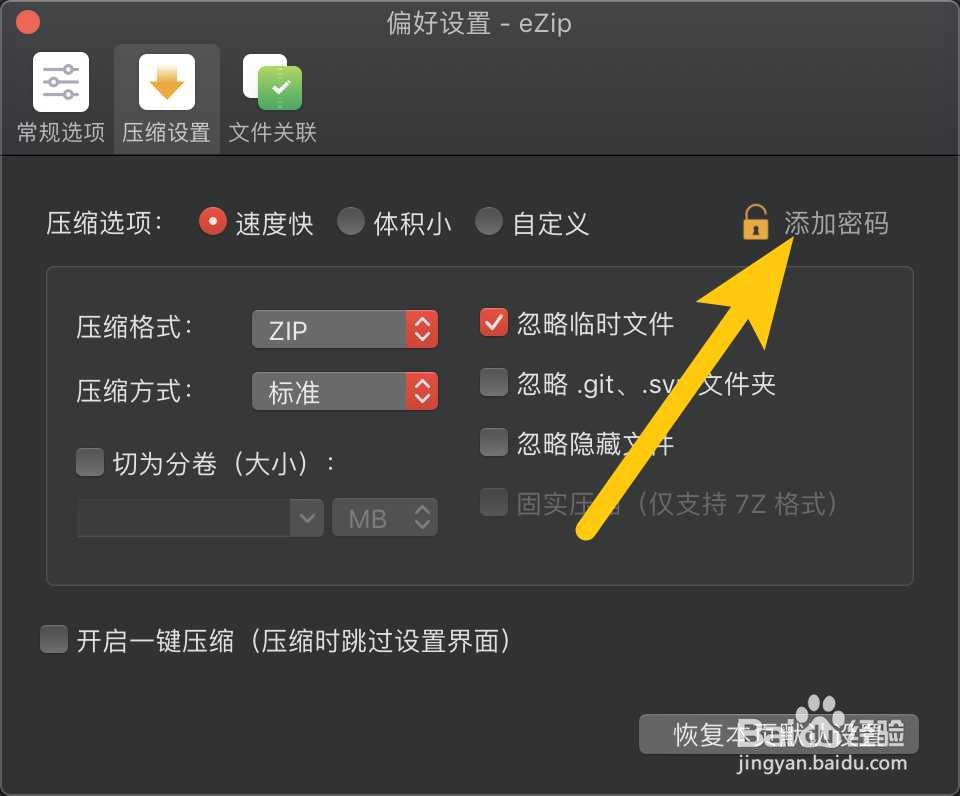
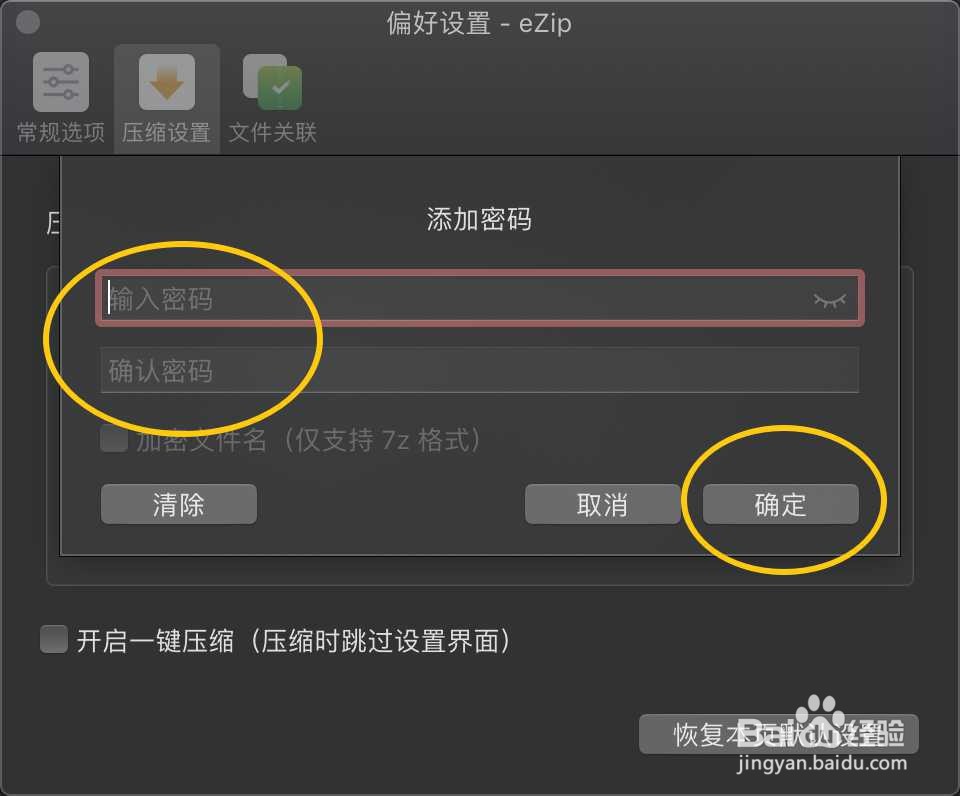
5、把文件拖到【新建压缩包】,点击【立即压缩】。
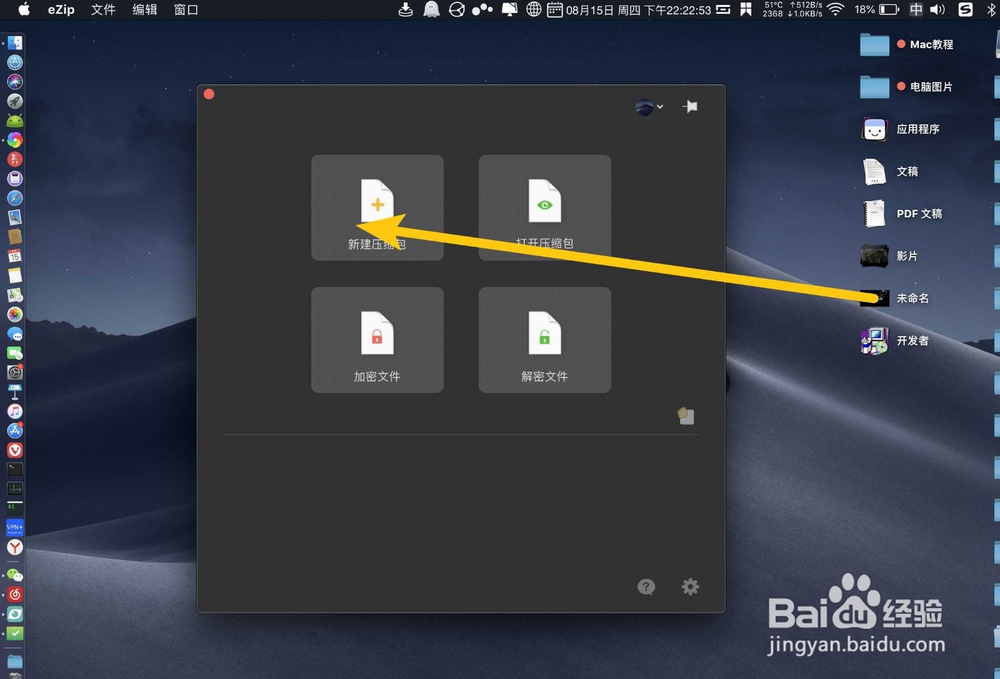
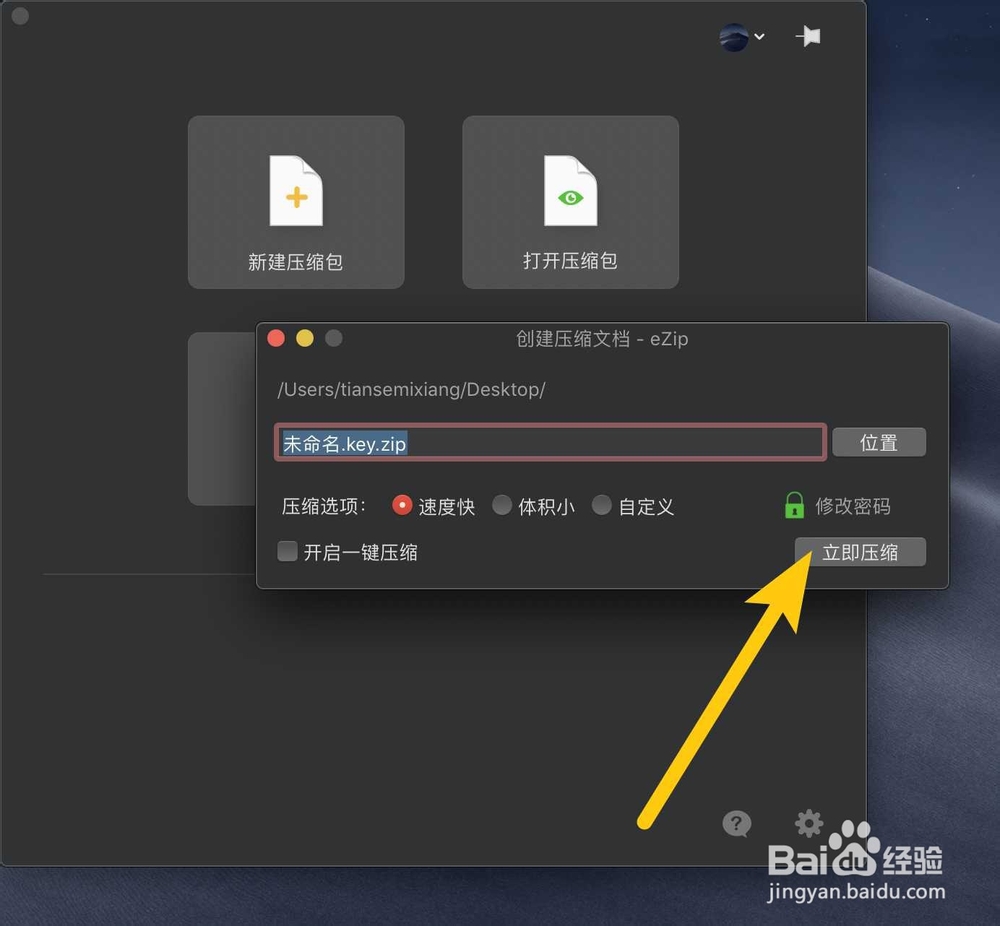
6、那么就会得到zip文件,并双击它,是需要输入密码才可以解开,说明zip是有密码的。那么通常要制作带有密码zip就按照本教程即可。
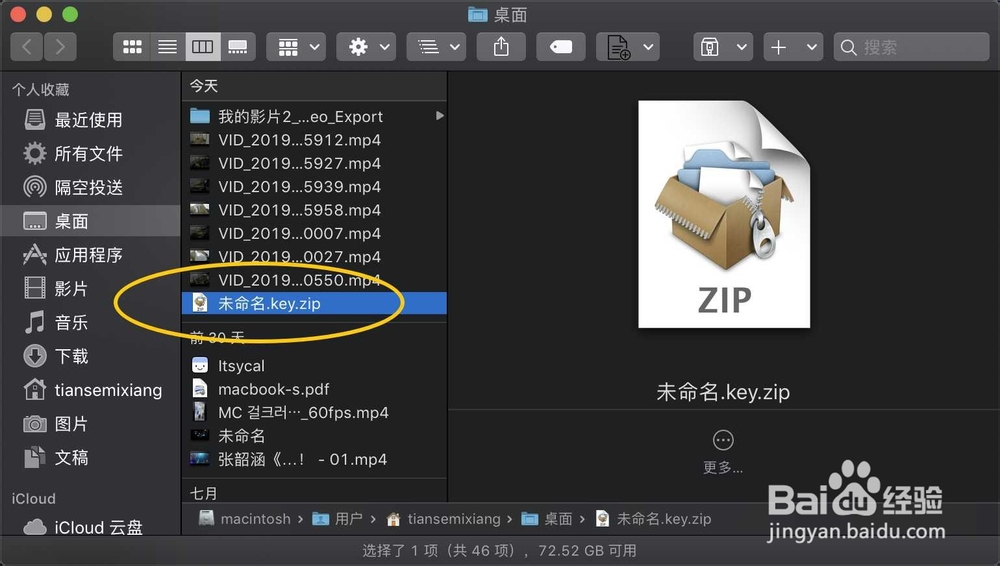
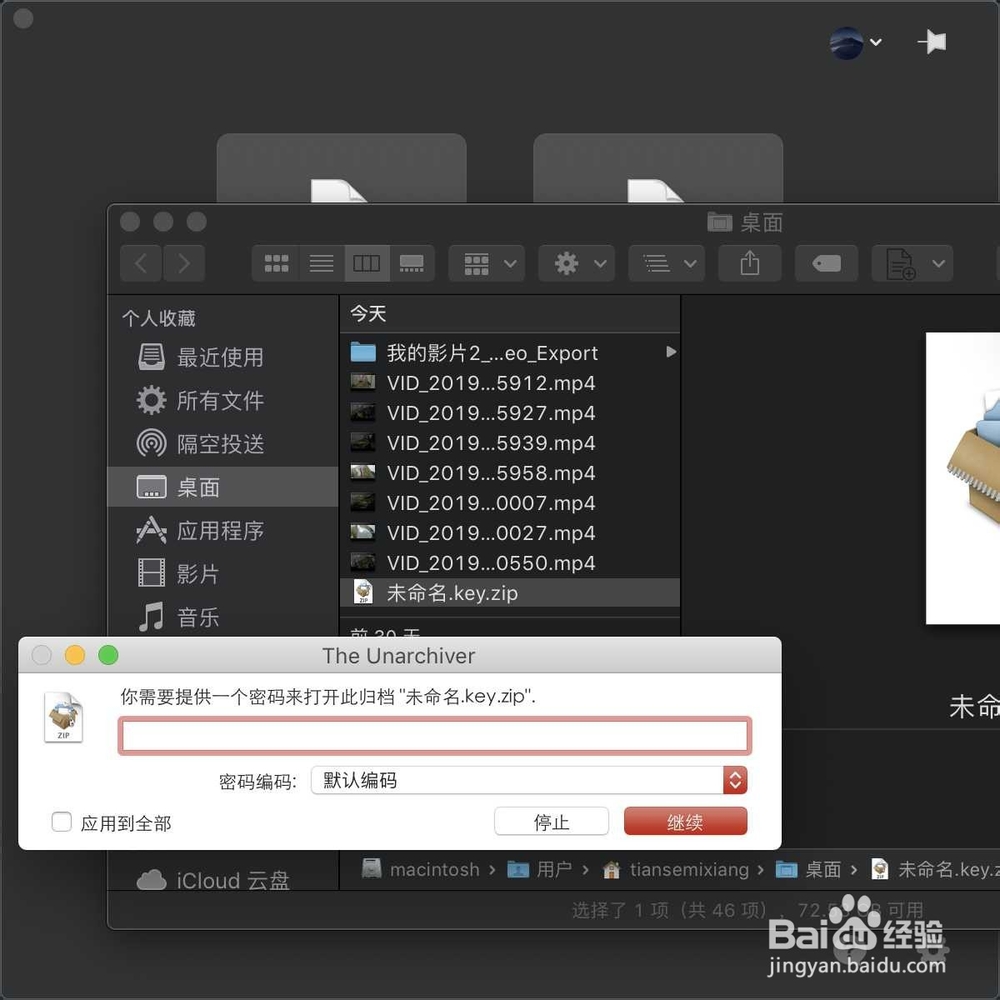
时间:2024-10-13 23:59:37
1、一般点launch跟xzip,如图。
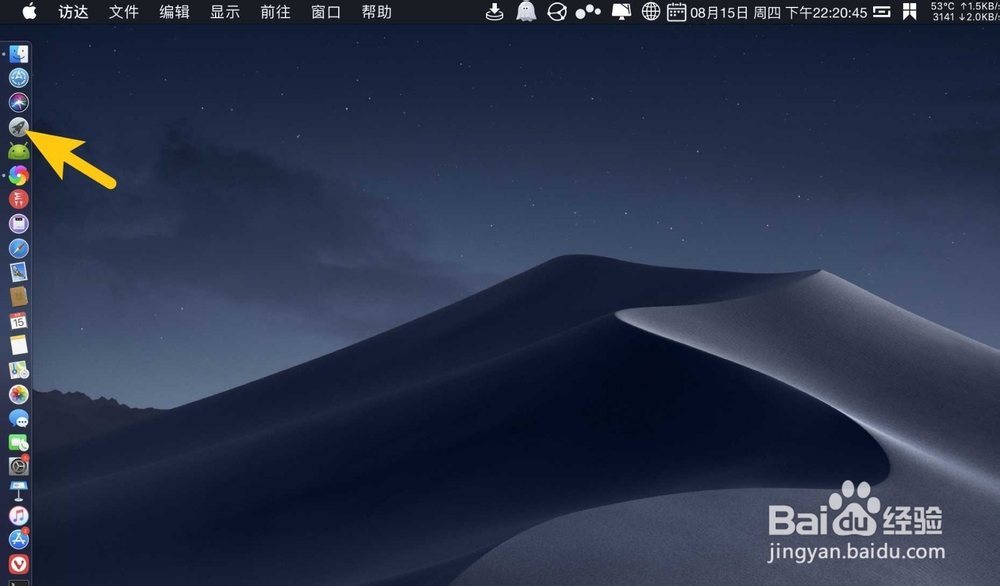
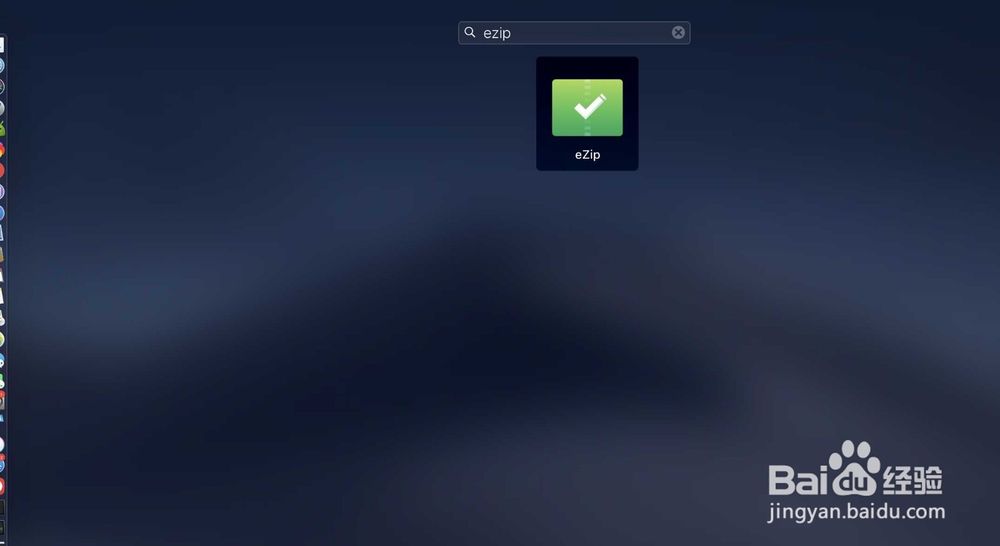
2、点击齿轮,点击【压缩设置】,如下。
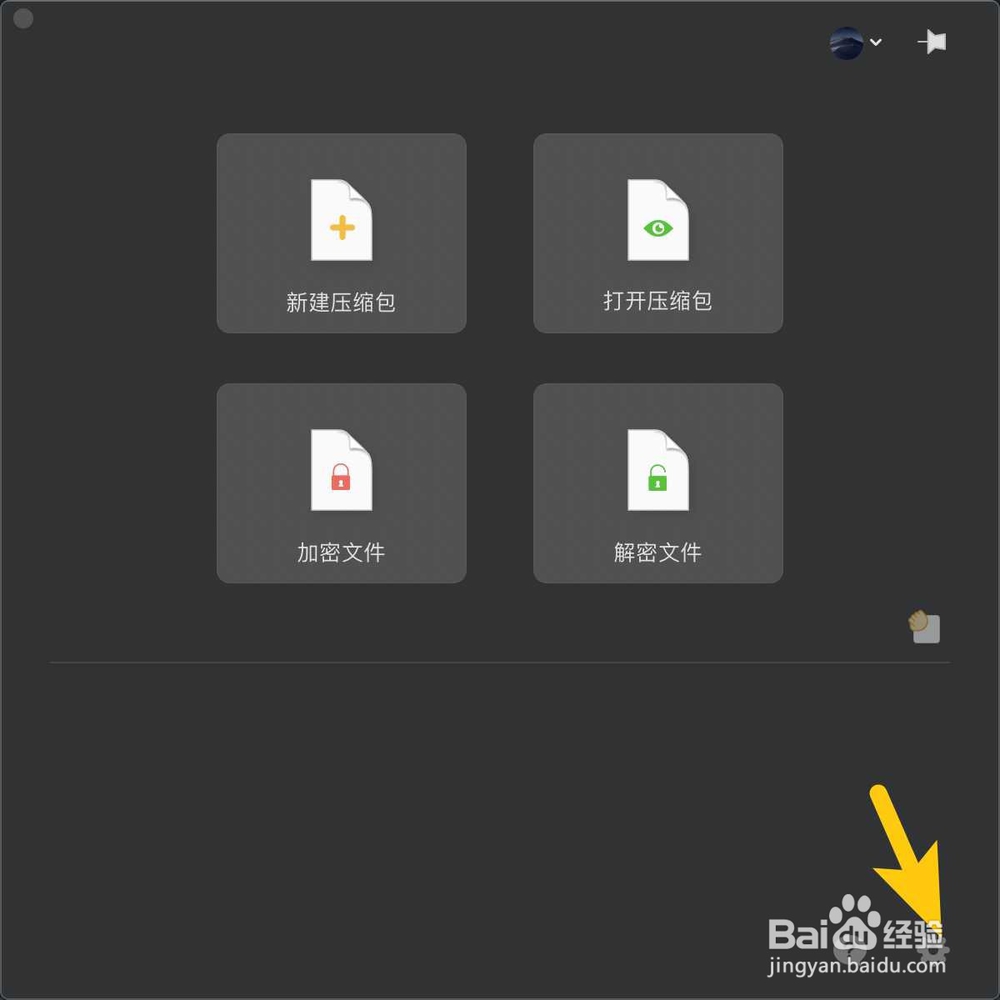
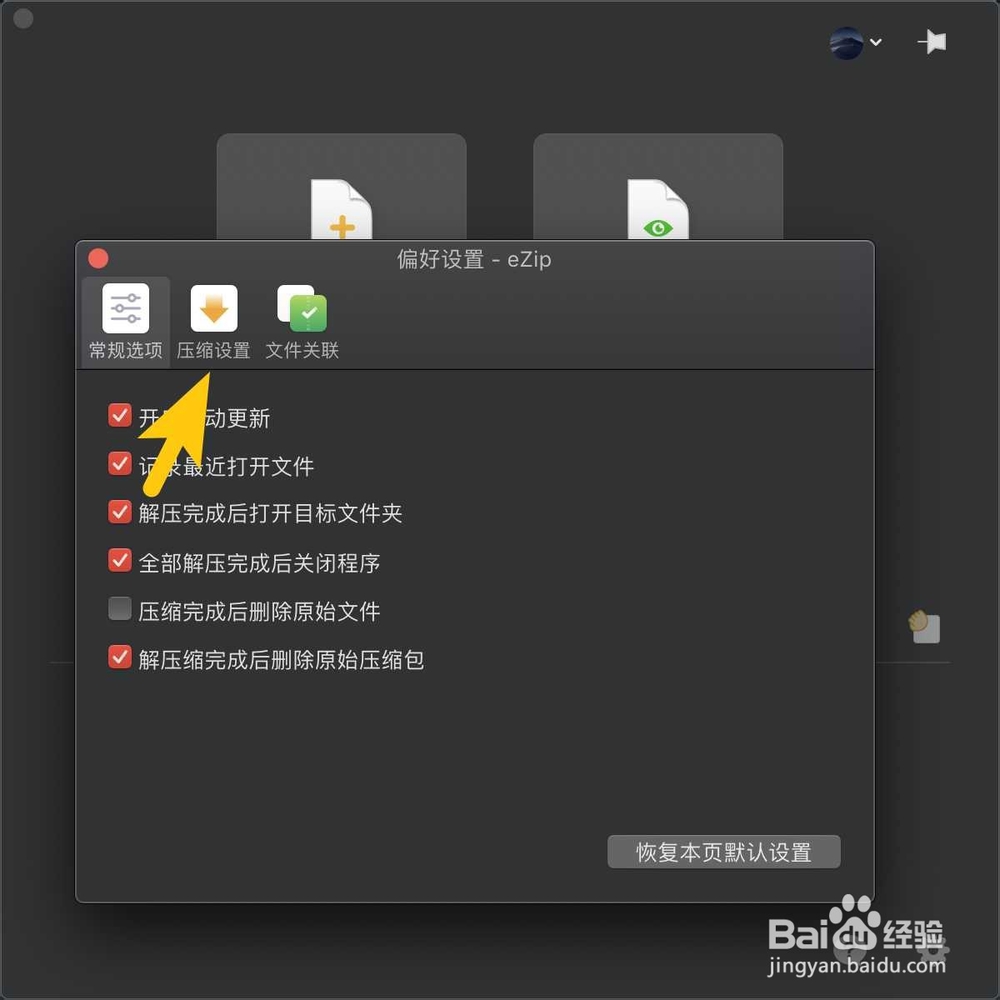
3、点击格式,把它设置为zip。
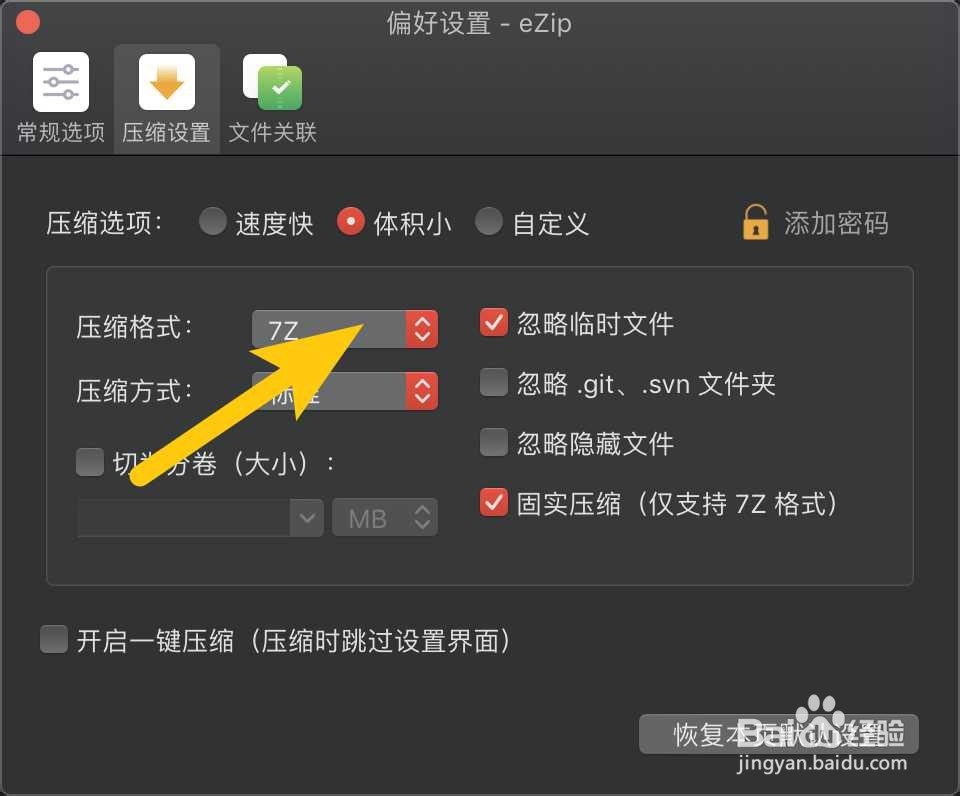
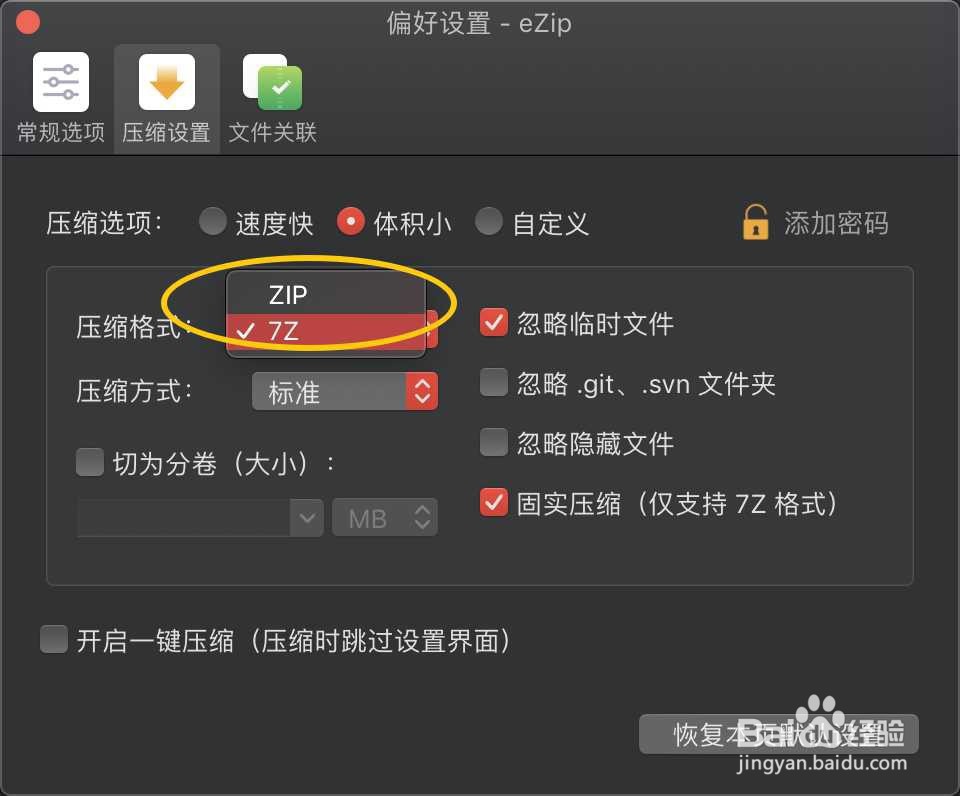
4、点击添加密码,设置一个密码点击确定,就是设置zip文件密码。
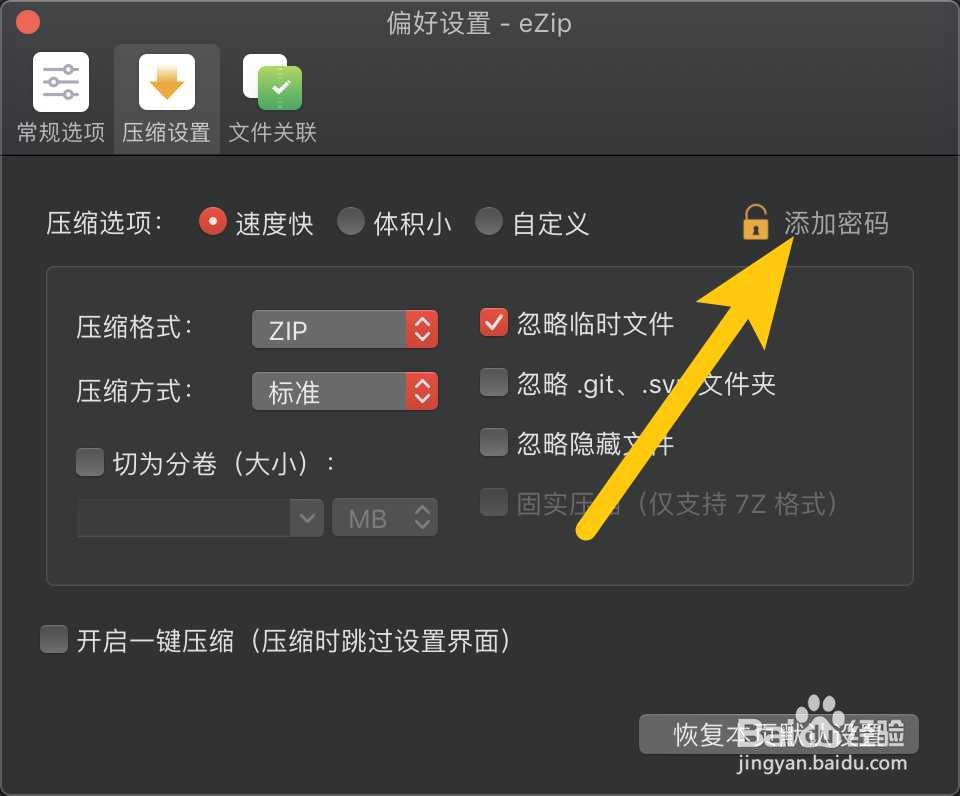
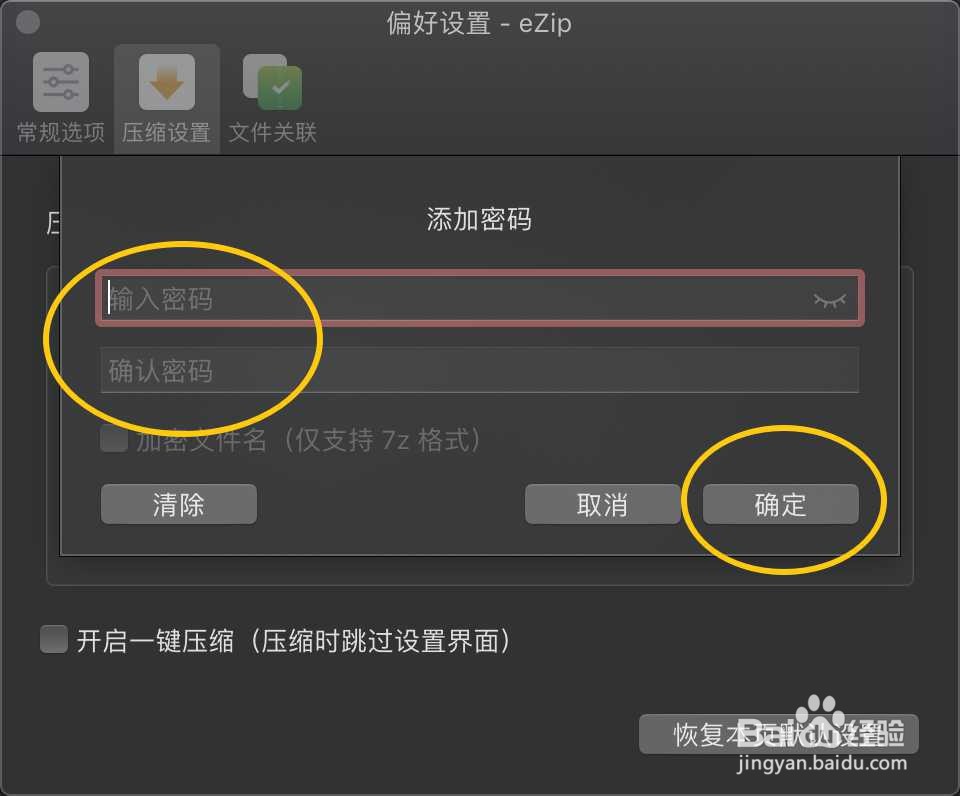
5、把文件拖到【新建压缩包】,点击【立即压缩】。
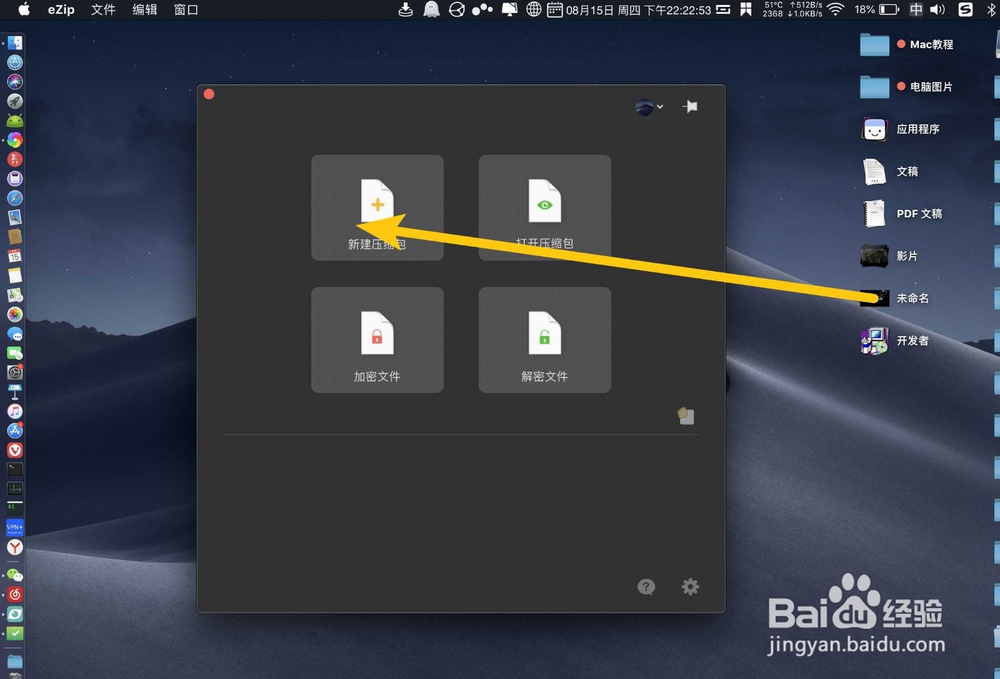
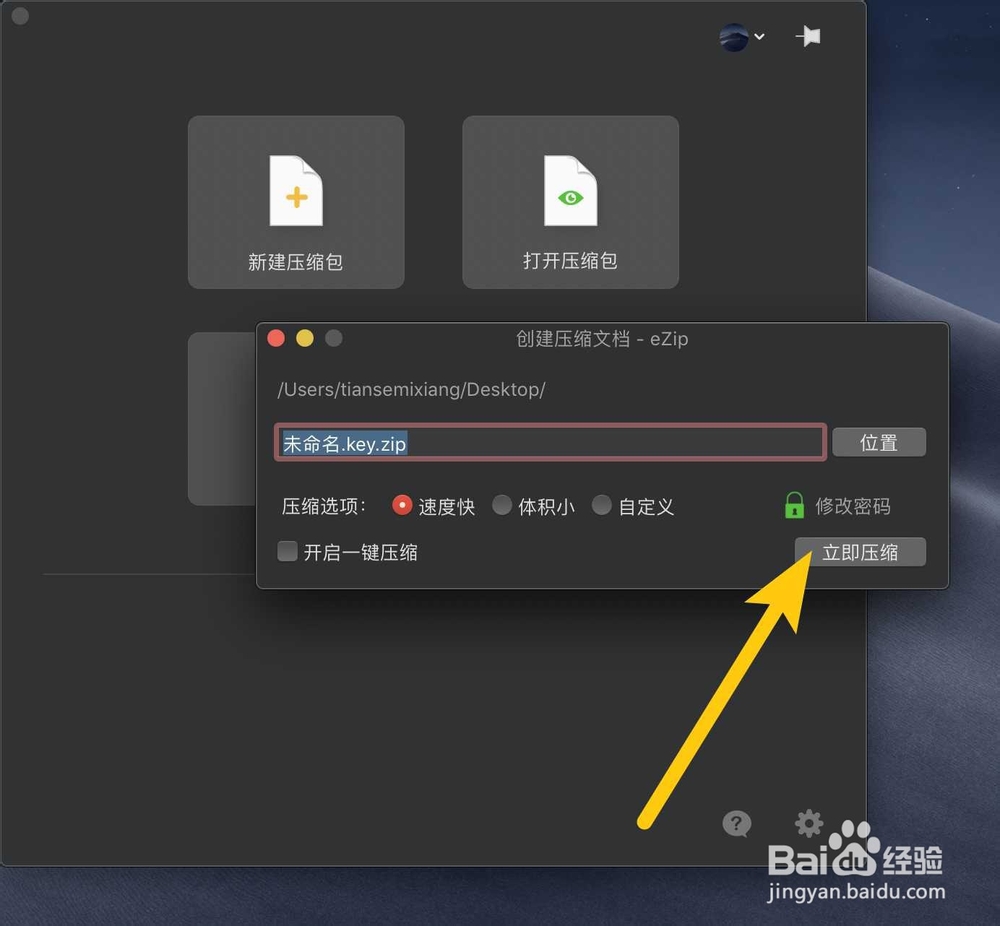
6、那么就会得到zip文件,并双击它,是需要输入密码才可以解开,说明zip是有密码的。那么通常要制作带有密码zip就按照本教程即可。